
det är vanligt att nätverksadministratörer och datoranvändare pingar en enhet för att hitta IP-adressen till en webbplats, en värd eller till och med ett värdnamn. Men vad händer om den enda informationen du hade var en MAC-adress och du behövde ta reda på vem den tillhörde? Kanske vill du gräva efter mer information baserat på en MAC-adress som har listats i din router eller du behöver veta vem som har åtkomst till ditt lokala nätverk.
Tja, att hitta en IP-adress från en MAC-adress är ämnet vi kommer att titta på i den här artikeln.
IP-adress vs. MAC-adress
Låt oss gräva rätt i, Ta en titt på dessa två termer, och diskutera vad de är och varför vi behöver dem alls.
definiera IP-adress
ett Internetprotokoll eller en IP-adress är en numerisk etikett eller adress som tilldelas varje enhet som är ansluten till ett datornätverk som använder IP (Internet Protocol) för kommunikation.
en IP-adress tjänar två primära syften: för värd-eller nätverksgränssnittsidentifiering och adressering av en ansluten enhet. Den här adressen kan tilldelas manuellt genom att konfigurera en enhet för att spara en statisk IP-adress eller automatiskt av en DHCP-server (Dynamic Host Configuration Protocol server) som tilldelar en dynamisk IP-adress.
en IP-adress kan vara i formatet xxx. xxx. xxx. xxx (IP V4) eller abcd:efgh:ijkl:mnop:qrst:uvwx:yzab:cdef (IP V6). Det är också alltid unikt-inga två enheter på samma undernät kan ha samma IP-adress. Om de gör det kommer det att orsaka en IP-adresskonflikt.
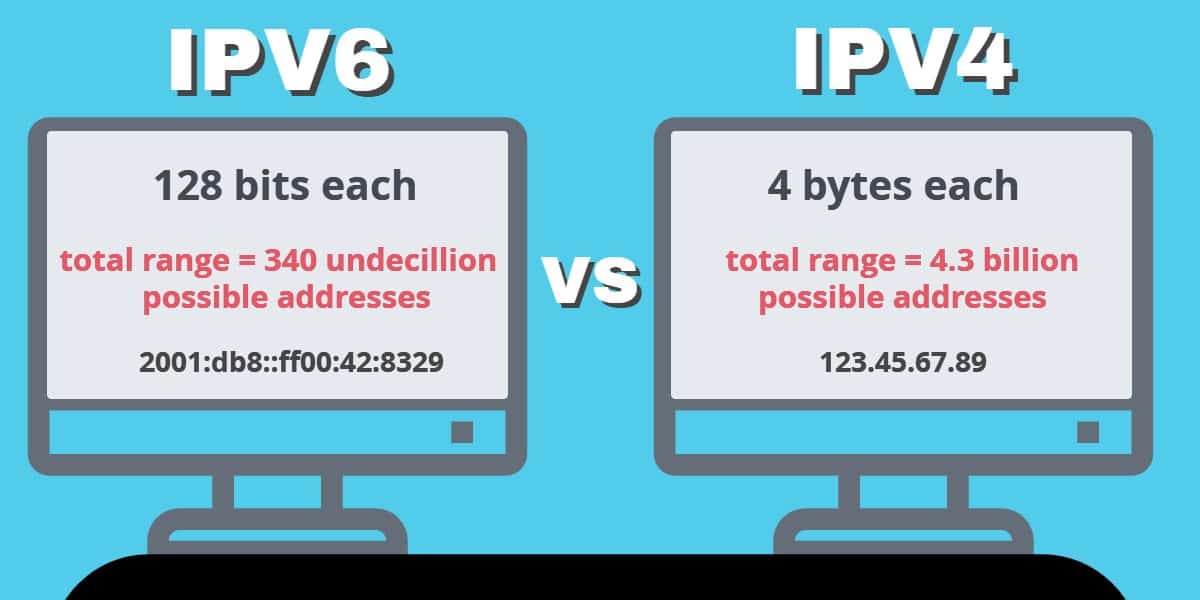
definiera MAC-adress
en Mediaåtkomstkontroll eller MAC-adress är också en unikt tilldelad adress. Liksom en IP-adress fungerar en MAC-adress också som en identifierare för varje enhet. Men i det här fallet tilldelas adressen till hårdvaran som används för att möjliggöra anslutningen. När det gäller en stationär eller bärbar dator är den här hårdvaran nätverksgränssnittskortet (Nic).
MAC-adresser är skrivna i formatet” AA:BB:CC:DD:DD: FF”. AA: BB: CC) används för att identifiera en NIC: s tillverkare och är känd som en organisatorisk unik identifierare (Oui). OUI följs av en unik identifierare eftersom även här kan det inte finnas två enheter med samma MAC-adress.
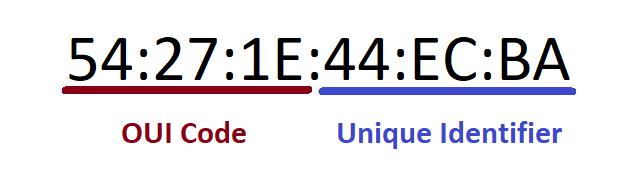
från bilden ovan kan vi se att en MAC-adress är ett hexadecimalt tal. NIC omvandlar detta hexadecimala nummer av MAC-adressen till binära tal innan de bearbetas och används i nätverket.
därför kan vi nu säga att en MAC-adress är ett unikt hårdvaruidentifieringsnummer som tilldelas ett NIC, medan en IP-adress är en adress som hjälper dig att identifiera en nätverksanslutning som leder till NIC och därifrån värdmaskinen.
Slutligen måste vi komma ihåg att anslutna enheter kan ha två IP-adresser:
en privat eller intern IP-adress: detta ska användas i ett lokalt nätverk (LAN) och för anslutning och meddelanden inom ett internt nätverk. Intervallen förklaras bäst i tabellen nedan:
| Prefix | IP från … | IP till… | totalt Nej. av adresser |
|---|---|---|---|
| 10.0.0.0/8 | 10.0.0.0 | 10.255.255.255 | 16,777,216 |
| 172.16.0.0/12 | 172.16.0.0 | 172.31.255.255 | 1,048,576 |
| 192.168.0.0/16 | 192.168.0.0 | 192.168.255.255 | 65,536 |
dessa adresser (och därmed enheterna) kan inte nås globalt och kan inte sökas eller nås utanför LAN. De är inte nödvändigtvis unika identifierare-en privat IP kan användas i två olika nätverksundernät.
en offentlig eller extern IP-adress: den här adressen används för att ansluta till Internet – för en global online-närvaro.
IP-intervallet för dessa adresser är från 0.0.0.0 till 255.255.255.255 – hela sortimentet (med undantag för privata IP-adresser och några oanvändbara eller reserverade IP-adresser, förstås).
enheter och värdar med offentliga eller externa IP-adresser är globalt tillgängliga och kan nås från det nätverk de är på. Adresserna är unika över Internet och kan till och med användas för att bestämma platsen för en enhet eftersom varje land tilldelas en rad adresser av Internet Assigned Numbers Authority (IANA) och dess regionala dotterbolag som inkluderar AFRINIC (Afrika), ARIN (USA, Kanada och vissa karibiska nationer), APNIC (Fjärran Östern och Australien), LACNIC (Mexiko, Centralamerika och Sydamerika) och RIPE NCC (Europa, Mellanöstern och Centralasien). Detta gör det enkelt att ta reda på var en användare ansluter från.
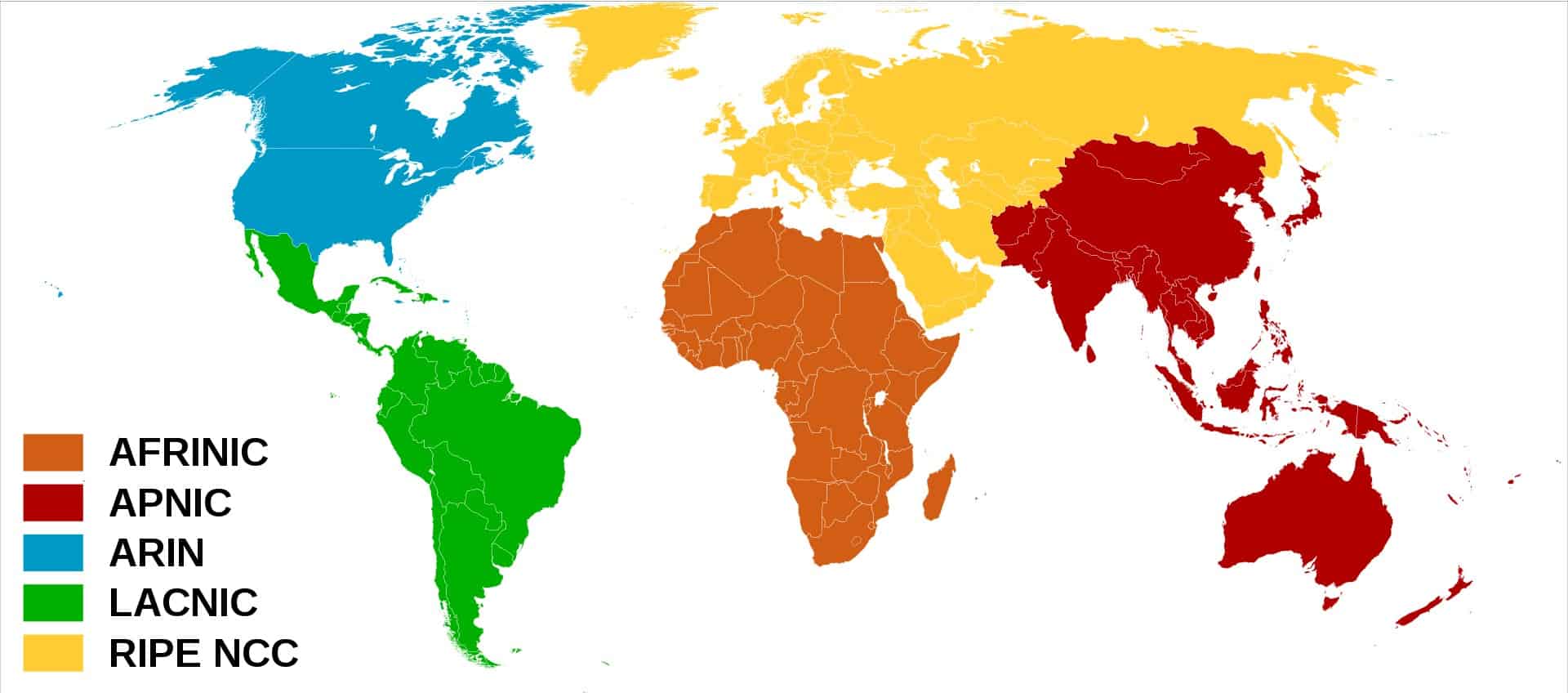
Ok; men varför behöver vi både en IP och en MAC-adress?
detta är en giltig fråga med tanke på att varje adress unikt identifierar en värd eller enhet. Men ta hänsyn till det faktum att även om TCP/IP – som använder IP – protokollet-förblir den mest populära kommunikationen (det kan faktiskt sägas vara den mest dominerande eftersom Internet använder det), är det inte det enda transportprotokollet.
IPX / SPX (Internetwork Packet Exchange/Sequenced Packet Exchange) adresserar till exempel varje dator med MAC-adressen (och lite ytterligare information). Detta gör det nödvändigt för en alternativ enhet adresseringssystem.
så här hittar du dina egna IP-och MAC-adresser
vi kommer nu att titta på hur du kan hitta IP-och MAC-adresserna på din maskin eller en annan som är ansluten till nätverket.
Windows-system
- gå till START ->
- skriv” cmd ”eller” Command ” för att komma till kommandotolken.
- när genvägen för kommandotolken visas högerklickar du på den och väljer ”Kör som administratör”.
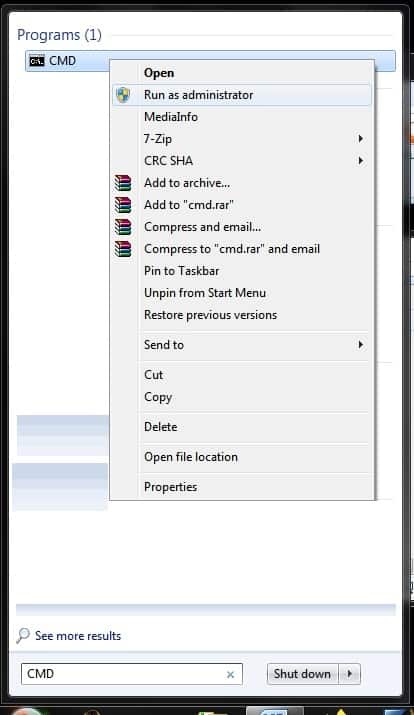
4. I kommandotolken CLI skriver du ”IPConfig/all” och du bör se något som liknar:
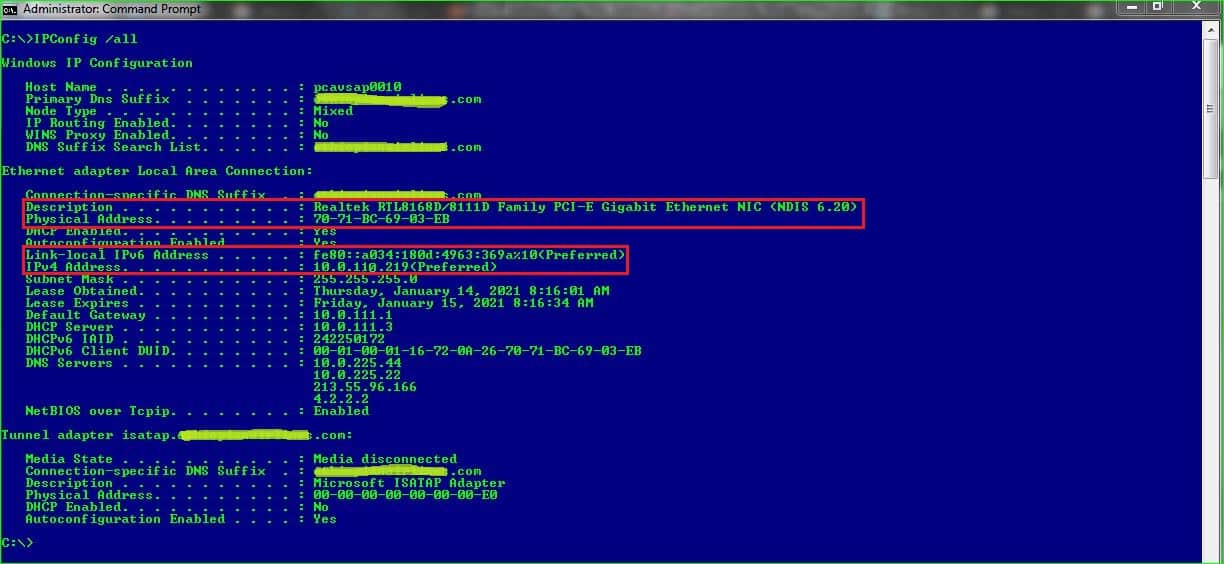
i den här skärmdumpen är den fysiska adressen MAC-adressen 70-71-BC-69-03-EB.
för övrigt är IP-adresserna (i två IP-protokollformat): 10.0.110.219 (IPv4) och fe80::a034:180d:4963:369a%10 (IPv6).
Linux systems
det finns flera sätt att visa din IP-adress från din Linux CLI. De tre bästa sätten är att använda kommandona:
- ip-adress
- ifconfig-a
- värdnamn –i
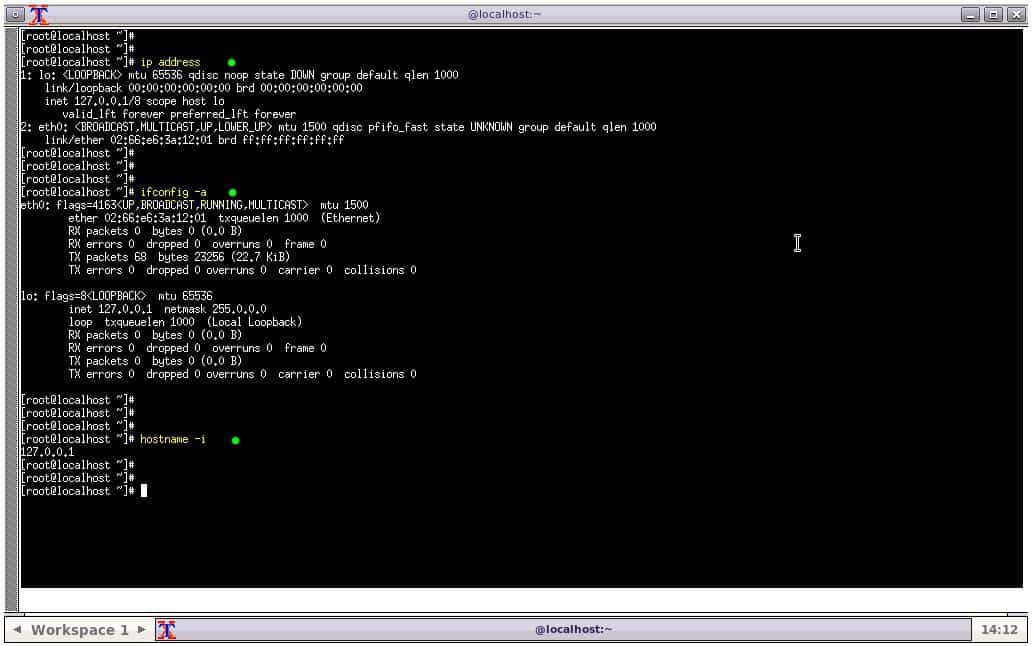
som framgår av bilden ovan visar de tre kommandona olika utgångar. Det första kommandot – ip – adressen-är den mest informativa. Dessutom kan den också användas för att få ytterligare detaljerad information genom att kasta in några argument. Titta bara på hjälpen för att få en uppfattning om de parametrar du kan använda:
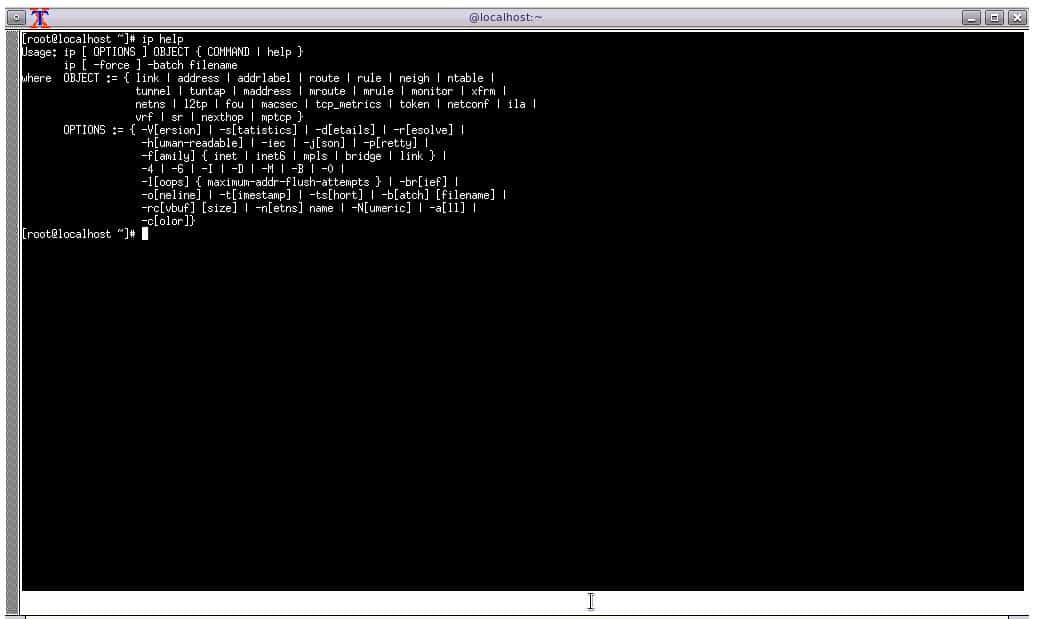
att lägga till dessa argument till ip-kommandot resulterar i detaljer och ger åtkomstkontroll (såväl som konfigurationsfunktioner) för rutter, angränsande enheter och till och med nätverket, till exempel.
Obs: skärmdumpen togs från en emulator (därav IP – adressen 127.0.0.1-standardadressen för IPv4 loopback-trafik) och din produktion kommer sannolikt att variera från skärmdumpen.
macOS-system
på en macOS-enhet:
- öppna Systeminställningar – genom att klicka på rullgardinsmenyn Apple-logotyp.
- gå till Internet & trådlöst.
- klicka på
- Välj anslutningsenheten – Wi-Fi eller Ethernet – som är grön (indikerar en live-anslutning).
- när den väljs ska den säga ansluten och visa dig IP-adressen på höger sida.
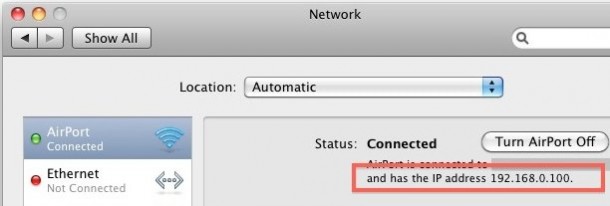
Bildkälla: OSXDaily.
lite lägre, och till höger kan du se alternativknappen. Klicka på den så kan du se mer information, inklusive enhetens MAC-adress.
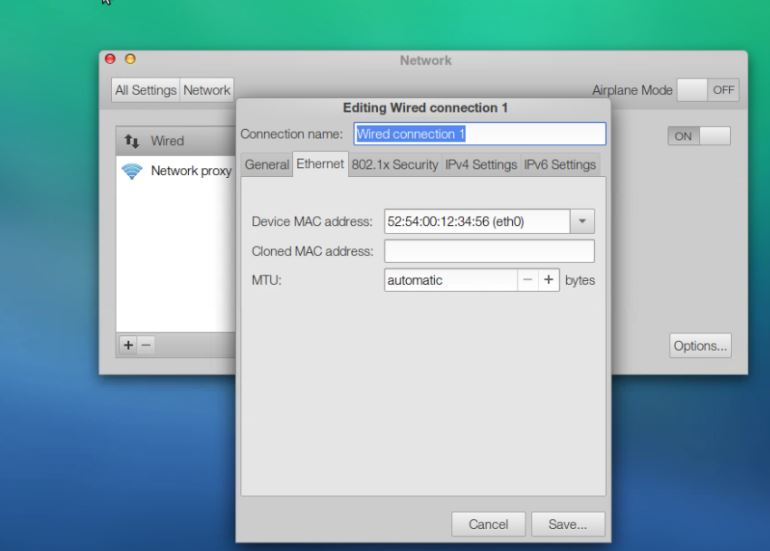
om du är mer teknisk användare kan du välja att köra Terminal för att ta reda på din (lokala) IP-adress med kommandot ”ipconfig getifaddr en0”.
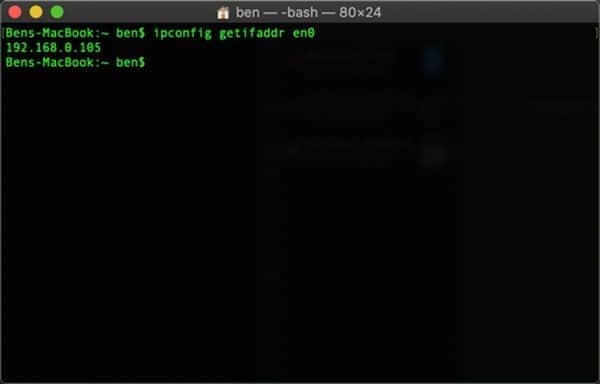
Bildkälla: Tridev dator.
slutligen bör vi inte glömma att Linux-kommandona också fungerar på macOS:
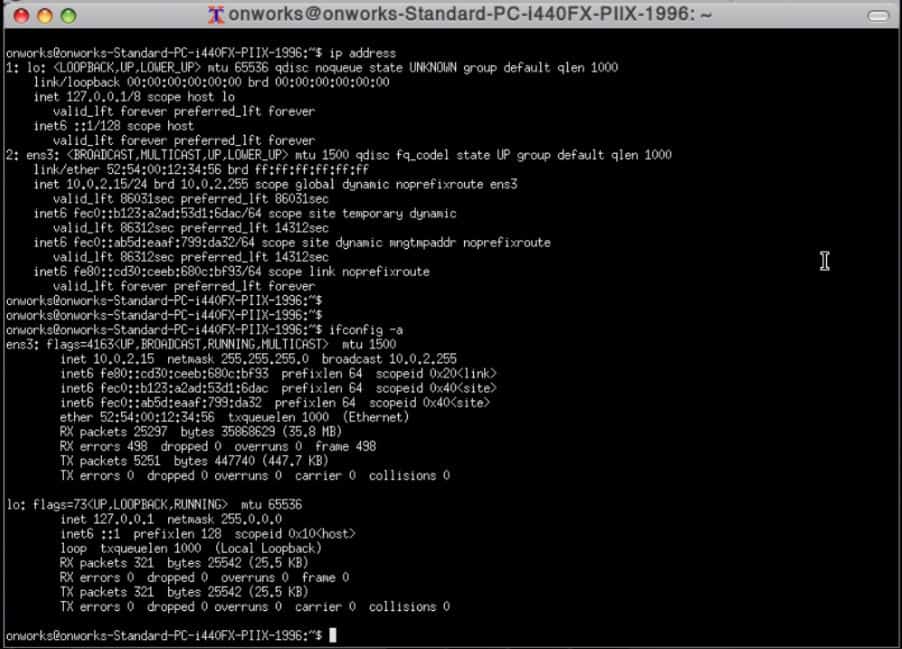
Obs: även här har vi använt en emulator och resultaten kan se annorlunda ut på din skärm.
så här hittar du MAC-adresser i ett nätverk
låt oss sedan se hur vi kan hitta MAC-adresserna på enheterna i ett segment av ett nätverk. Protokollet vi kommer att använda är Address Resolution Protocol eller ARP.
detta protokoll hjälper routrar genom att översätta IP-adresser till MAC-adresser (eller vice versa) för att göra det enkelt för datapaket som ska levereras till rätt värd. Resultatet visas i en tabell som gör att du enkelt kan identifiera vilken IP-adress som tillhör vilken MAC-adress.
från kommandoraden – i vilket operativsystem som helst – kan du använda kommandot ”arp –a” för att lista MAC-adresserna i ditt nätverkssegment. Så här ser det ut på en Windows-maskin:
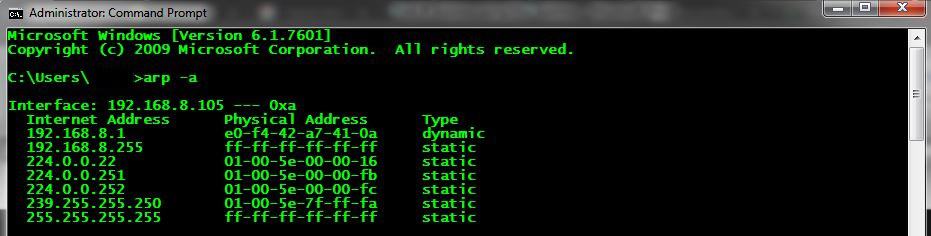
för att se vad arp-kommandot gör kan du köra kommandot ” arp/?”för att åberopa hjälpfunktionen.
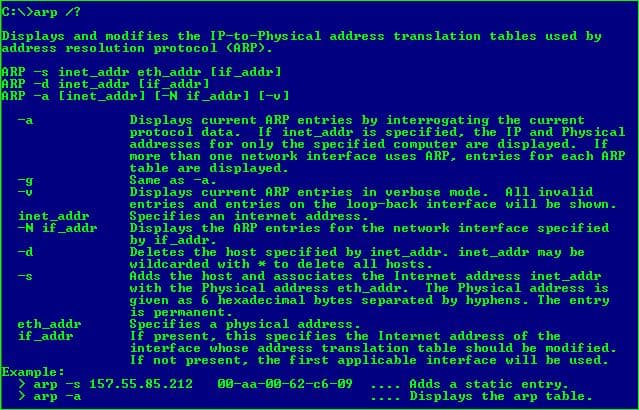
att gå vidare till en Linux-emulator skulle se ut så här:
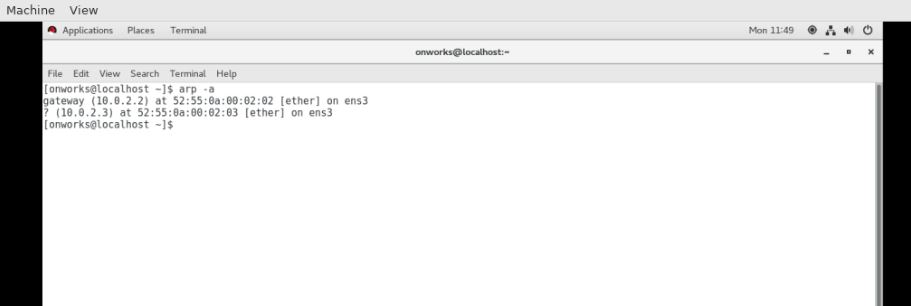
och slutligen på en macOS CLI skulle resultatet se ut så här:
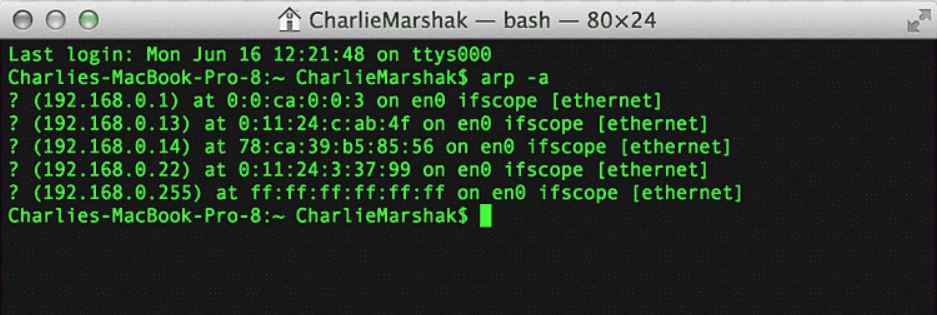
kom ihåg, även om vi just har sett att vi kan hitta MAC-adresserna med ARP-kommandot, som nätverksanvändare, kan vi bara se adresserna på enheterna som finns på samma delnät som vi är på. Administratörer kan å andra sidan ha detaljerad information om hela nätverket till sitt förfogande.
Windows ’ Active Directory (AD) ger dig till exempel hela nätverkets MAC-adressinformation som unika ID i sin DHCP-lista. Denna lista innehåller också motsvarande IP-adresser.

Bildkälla: Backroom Tech
andra metoder som används för att hitta IP-adressen med Mac-adress
Ok; vi har spenderat tid på att undersöka hur du kan hitta IP-adressen och MAC-adresserna med kommandon och i vissa fall funktioner i administrativa verktyg som Microsofts annons. Nackdelarna här är att:
- att manuellt skriva in CLI-kommandona är för tråkigt en uppgift att utföra i större nätverk där konflikter och problem uppstår för ofta.
- det är också därför dygnet runt övervakning för oseriösa enheter skulle vara uteslutet-(om inte naturligtvis någon teknisk know-how förvärvades för att köra skript som automatiserade skanningsuppgifterna).
- att använda företagsverktyg som Microsofts annons kan vara utom räckhåll för företag och nätägare med mindre budgetar; och dessutom skulle det inte vara meningsfullt för dem att investera i dem alls eftersom avkastningen inte skulle vara värt det.
den bästa IP-adressen till MAC-adress (eller vice versa) upplösningsverktyg skulle därför vara gratis nätverksövervakningsverktyg som kan utföra dessa uppgifter utan behov av mänsklig intervention.
Låt oss ta en titt på fyra sådana verktyg.
Spiceworks IP Scanner
för företag som har en blandad operativsystemtopologi är det vettigt att använda Spiceworks IP-skanner eftersom den kan söka efter enheter som kör Windows, Linux eller OSX. Det är också effektivt eftersom det som ett molnverktyg som använder en liten agent för att göra skanningen inte påverkar ditt nätverks prestanda eller stör enhetens körning när de frågas.
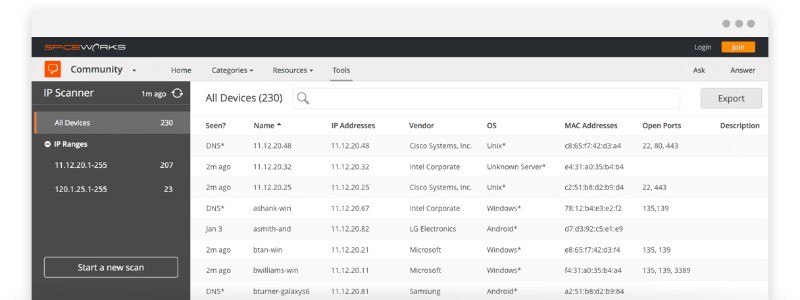
några viktiga funktioner från IP Scanner inkluderar:
- verktyget listar enhetsdetaljer som innehåller namn, tillverkare, IP-adress, operativsystem, MAC-adress och till och med upptäcker alla öppna portar.
- den skannar ditt lokala nätverk och returnerar en sorterbar lista över de enheter som den upptäcker.
- administratörer kan se sista gången en enhet tillfrågades för att ta reda på om det är för närvarande upp eller ner.
- de kan också se vilka enheter som fungerar med äldre operativsystem och använda listan för uppgraderingskampanjer.
- faktum är att de till och med kan upptäcka öppna portar som riskerar enheterna.
Detta är en praktisk uppsättning verktyg på egen hand, men det finns många fler lösningar från Spiceworks som den kan integrera med för ännu mer effektivitet i nätverksadministration.
Pros:
- agenten kan installeras på Windows, Linux eller Mac
- idealiskt verktyg för långsiktig övervakning
- bra gränssnitt gör det enkelt att visa alla portar, tjänster och deras nuvarande tillstånd
nackdelar:
- fungerar inte offline, men bra för enkel webbaserad övervakning
du kan börja använda SpiceWorks IP Scanner genom att registrera dig gratis.
Eusing Free IP Scanner
detta verktyg är för administratörer som väljer att bara använda Windows-datorer. Det är en liten (433 KB) men ett snyggt verktyg för att snabbt köra och skanna alla enheter som finns i ett nätverk.
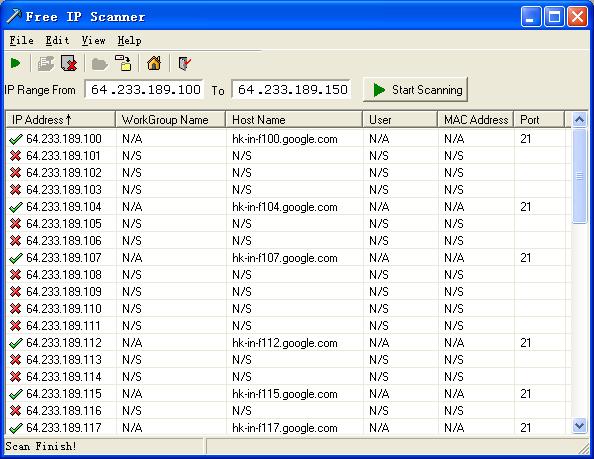
förutom att vara liten och ha ett nästan noll digitalt fotavtryck, ger Eusings gratis IP-skanner administratörer den exakta informationen de behöver och visar den i en no-nonsense, detaljerad tabell. Informationen omfattar:
- en rapport som visar alla enheter som är anslutna till nätverket, med deras IP-adresser, MAC-adresser, användarnamn och alla öppna portar.
- möjligheten att begränsa skanningar med hjälp av IP-adressgränser.
- den använder multi-thread scanning som gör det möjligt att skanna hundratals datorer på stora nätverk på bara några sekunder.
- alternativt kan administratörer ladda upp IP-adresser som textfillistor för anpassad skanning.
- skanningsresultat kan också exporteras till textfiler för förvaring eller senare åtkomst.
användare av denna gratis IP-skanner kommer att uppskatta det faktum att det är ett verktyg som skapades för det exakta syftet det namngavs efter och är lätt att använda och extrahera information från.
Pros:
- Lätt applikation-perfekt för äldre maskiner
- ger enkel information om adressintervall, värdnamn, portar och användare
- tillåter användare att begränsa sitt skanningsområde
nackdelar:
- bättre lämpad för korta tester, inte tillämplig för långsiktig övervakning
ladda ner din kopia av Eusing IP Scanner gratis.
ManageEngine OpUtils
ManageEngine ’ s OpUtils kommer till oss från Zoho, ett företag som är känt för sina online-kontors-och affärsprogramvarupaket. Med OpUtils också, det har fortsatt att upprätthålla denna tradition och har levererat ett högkvalitativt verktyg som erbjuder överlägsen prestanda.
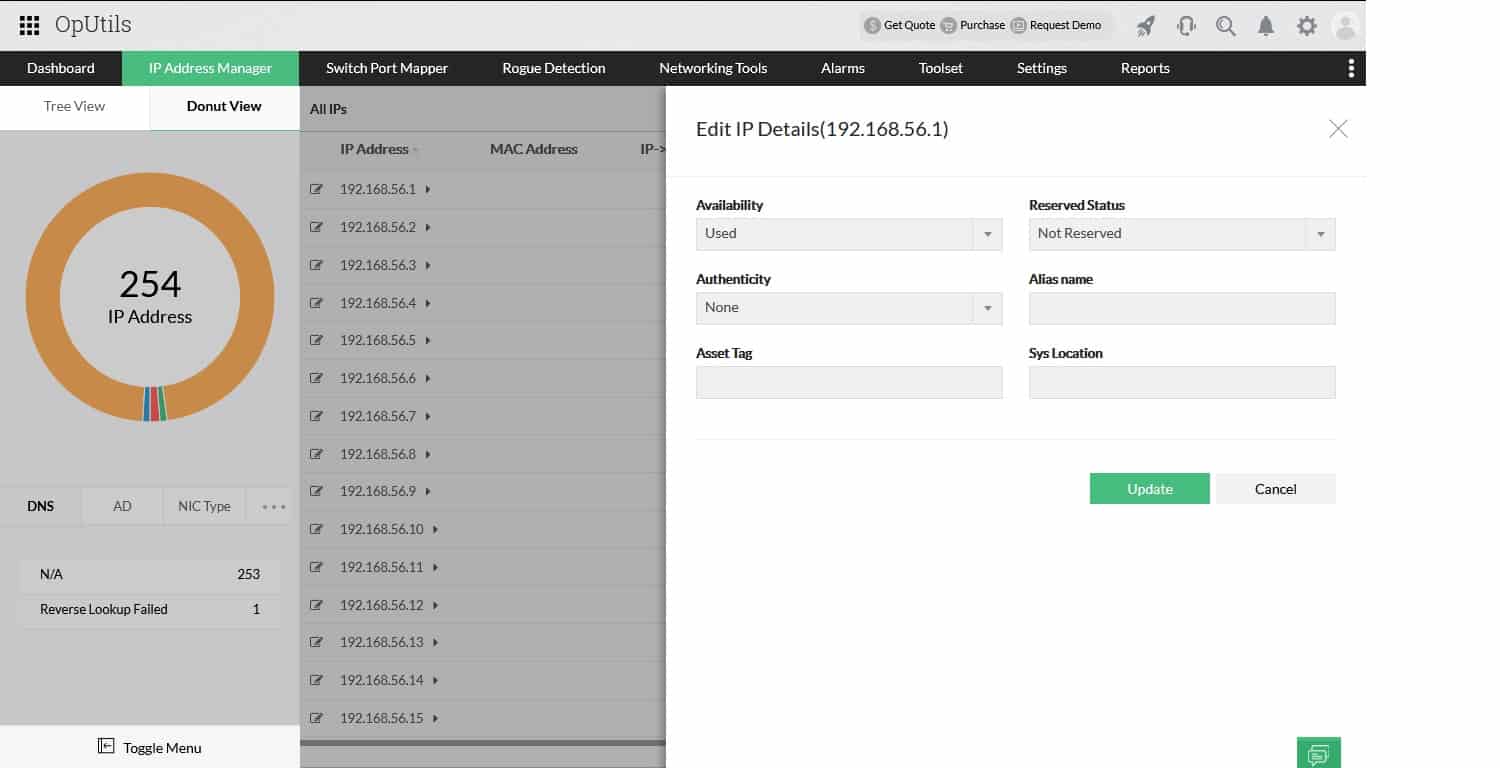
OpUtils är en ”IP-adress och switch port management” verktyg som är lätt att installera och använda. Det finns också Windows-och Linux-versioner att ladda ner och de kommer också med databasalternativen för PostgreSQL eller Microsoft SQL Server på baksidan.
detta är ett verktyg med ett webbläsargränssnitt som gör det enkelt att konfigurera och köra utan att belasta ett nätverk eller hogging andra resurser.
bland dess många andra funktioner erbjuder OpUtils:
- Skanna ditt nätverk (eller ett delnät) och lista IP – och MAC-adresser-ta reda på vilka du har använt och de övergående.
- administratörer kan använda detta verktyg för att lösa – och para – DNS-och MAC-adresser för en rad IP-adresser.
- det kan användas för att förbjuda ”rogue” IP (eller MAC) adresser – som kan laddas upp via Txt fillistor, till exempel.
- det finns uppsättningar CISCO-och SNMP-verktyg som ingår för att hjälpa till med nätverksadministration, konfiguration och diagnostik.
- tillgång till ping, traceroute, proxy ping och SNMP ping – nätverkskommandoverktyg för att kontrollera om enheter är online och, om de är, för att samla in information som DNS-namn, platser och systembeskrivningar.
med det här verktyget i handen kan administratörer inte bara lösa (fram och tillbaka) mellan sina MAC-och IP-adresser utan också ta full kontroll över sitt nätverk och anslutna enheter. Naturligtvis är detta ett verktyg för företag och administratörer av större nätverk.
Pros:
- stöder IP-hantering och fysisk switch port övervakning
- erbjuder inbyggda felsökningsverktyg för att hjälpa
- stöder CISCO och SNMP verktyg för att konfigurera, administrera och diagnostisera problem
- bättre lämpad för sysadmin
nackdelar:
- erbjuder många avancerade funktioner och alternativ, inte lämpade för små hemnätverk
du kan ladda ner din fullständiga gratisversion av ManageEngine OpUtils här (verktyget återgår till gratisversionen efter 30 dagar).
vilken annan information kan du få från en MAC-adress?
nu kan vissa fortfarande undra varför de skulle behöva lösa en MAC-adress till en IP-adress. Tja, förutom att hitta en enhetens IP-adress finns det mer information som kan extraheras från en MAC-adress, inklusive:
- nätverk-när IP-adressen har identifierats är det enkelt att bestämma nätverket det är anslutet till.
- värdnamn – med ping-kommandot visas enhetens namn och mer detaljerad beskrivande information.
- tillverkare – de flesta nätverkskort är ”taggade” av de företag som gör dem; denna information kan användas för att bygga en tydligare profil för den anslutna enheten.
slutligen är det viktigt att veta att en MAC-adress inte kan spridas utöver ditt lokala nätverk. Faktum är att routern använder MAC-adresserna för att enkelt identifiera de enheter som är anslutna i det lokala nätverket.
detta innebär att om du kan se en MAC-adress som anges i routern (med hjälp av kommandot arp, till exempel) och du inser att det inte tillhör en av dina egna enheter, då finns det en chans att du kan ha en rouge enhet ansluten direkt till ditt nätverk!
Alternativt kan du vända denna teori och överväga det faktum att eftersom din MAC-adress är registrerad i en router (som också kartlägger den till en IP-adress) kan informationen användas för att spåra din onlineaktivitet. Detta kan undvikas med hjälp av en VPN-eller proxyserver, särskilt när du behöver säkerställa din integritet.